Galaxy Z Fold3の発表とともに公開された新機能タスクバーですが、Galaxy Z Fold2でもOne UI 3.1.1へアップデートすることで使用可能です。
使用可能ですが、タスクバーを表示する方法が分かりづらかったので記事にします。
手順1
「設定」を開き、「ディスプレイ」内の「エッジパネル」を有効にします。
手順2
同様に、設定の「便利な機能」内の「ラボ」を開き、「お気に入りのアプリを固定」を有効にします。
このとき、手順1でエッジパネルを有効にしていないと、「お気に入りのアプリを固定」がグレーアウトしてしまい有効にできません。
手順3
エッジパネルを開き、最下部のハンバーガーメニューを開きます。
上から3つ目の「固定」アイコンをタップして有効にすると、タスクバー表示となります。
このとき、手順2でお気に入りのアプリを固定するようにしていないと、「固定」アイコンが表示されません。
以上の手順で、Galaxy Z Fold2でタスクバーを表示できます。
初代Galaxy Z Foldは分かりませんが、少なくとも一つ世代が古い旧機種にも新機能を提供してくれるのは嬉しいですね。
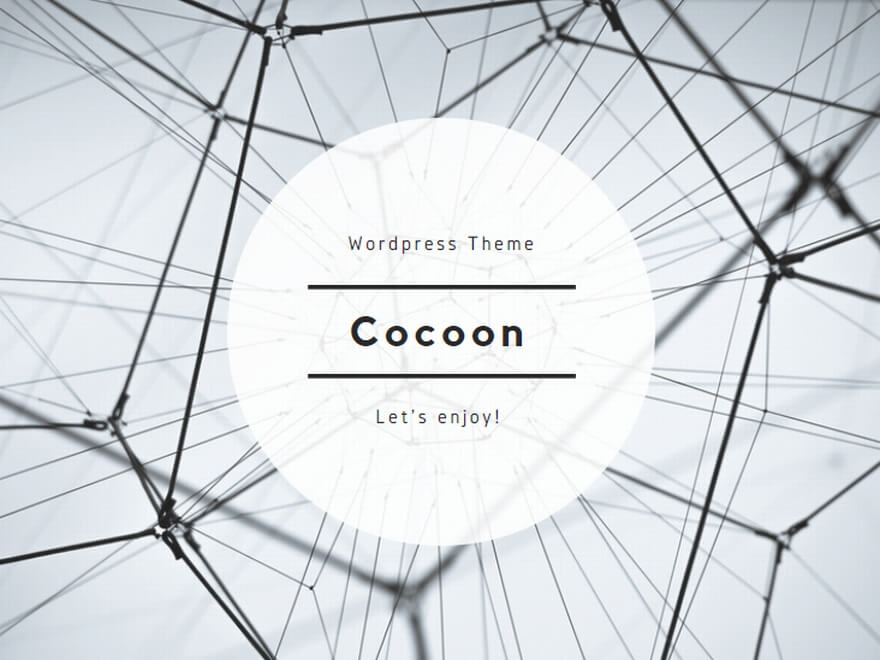
コメント